google Dokumenter er en av de beste tekstbehandlings-tjenestene der ute. Det gir mange interessante funksjoner som støtte for hurtigtaster, kompakt visningsmodus, sette inn et vannmerke osv. Selv om den har mange gode funksjoner, mangler den noen grunnleggende alternativer som skal presenteres i Google Dokumenter. Et av slike alternativer er å vise linjenumre i et dokument i Google Dokumenter. Dette innlegget vil hjelpe deg hvordan du gjør det vise eller legge til linjenumre i et Google Docs-dokument ved hjelp av Chrome-nettleseren.

Som du kan se på skjermbildet ovenfor, er linjenumre synlige i et dokument i Google Dokumenter. Selv om det ikke er noen slik innfødt funksjon i Google Dokumenter, kan du fortsatt gjøre det ved hjelp av en gratis Chrome-utvidelse som heter Linjenumre for Google Dokumenter. Du har mulighet til å vise linjenumre for blanke linjer, topptekst osv. La oss sjekke hvordan du bruker denne utvidelsen.
Vis eller legg til linjenumre i Google Docs-dokumentet
Dette er trinnene:
- Installere Linjenumre for Google Dokumenter Utvidelse
- Aktiver utvidelsen ved å logge på med en Google-konto
- Åpne et Google Docs-dokument
- Bruke Linjenummerering alternativet for denne utvidelsen
- Angi alternativer
- trykk Søke om for å vise linjenumre i dokumentet.
Du må installere Linjenumre for Google Dokumenter utvidelse fra Chrome Nettmarked. Du kan også bruke denne Chrome-utvidelsen på Microsoft Edge.
Når utvidelsen er installert, vises ikonet på utvidelsesverktøylinjen i Chrome-nettleseren. Hvis ikonet ikke er synlig, klikker du på Extensions-verktøylinjeikonet og bruker Pin alternativet for denne utvidelsen for å legge den til på verktøylinjen.
Deretter aktiverer du denne utvidelsen. For det, klikk på utvidelsesikonet, og du vil se en popup. I popup-vinduet klikker du på Logg på med Google alternativet, og logg deretter på med hvilken som helst Google-konto du ønsker.
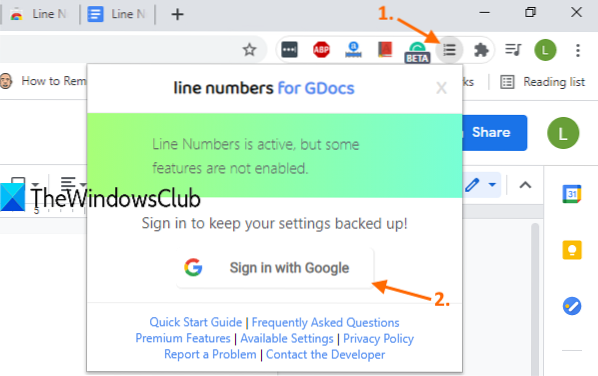
Åpne nå et Google Docs-dokument. Du vil se en Linjenummerering ikon eller alternativ øverst til høyre rett før ikonet for kommentarloggen.
Klikk på ikonet og Alternativer ruten for denne utvidelsen åpnes. Der velger du Vis linjenummerering alternativ.

Du kan la resten av alternativene være standard eller endre dem. For eksempel kan du velge Kontinuerlige alternativet for å vise linjenumre som fortsetter for alle sidene i dokumentet eller velg Start hver side på nytt alternativ for å vise linjenumre fra begynnelsen for hver side.
Andre alternativer, for eksempel vis linjenumre for blanke linjer, topptekst og bunntekst, viser linjenummer etter hvert N linje osv., kan også stilles inn av deg. Når alternativene er angitt, trykker du på Søke om knapp.
Det vil umiddelbart legge til linjenumre i Google Docs-dokumentet.
Det er noen andre alternativer som også er til stede, for eksempel stil for linjenummerering, legg til venstre eller høyre kant, endre farge osv., men alle disse alternativene er tilstede i premieplanen. Likevel er den gratis planen for denne utvidelsen god nok til å tjene formålet for det den er ment for.
Håper du liker denne linjenummereringsutvidelsen for Google Dokumenter.

 Phenquestions
Phenquestions


